添加或删除 GIF 上的水印:值得使用的可靠工具
水印是一种消息,可能是徽标、签名或叠加在图像或视频上的签名。水印至关重要,因为它可以保护您作品的版权,确保未经您的许可任何人都无法更改它。
GIF 还嵌入了水印。水印常常被放置在帧中的不同地方和位置;它可能来自左、右、上或下。有时,水印会分散注意力,因此您可以将其删除以强调主要主题。因此,这篇文章将提供一个应用程序,可以帮助您添加或 删除 GIF 中的水印。这样,您就可以控制是在您的作品中添加水印还是删除 GIF 上的现有水印。

第 1 部分. 如何从 GIF 中删除水印
1.从静态GIF图像中删除水印
如果您正在寻找一款可以有效去除水印的优秀应用程序—— ArkThinker 免费在线水印去除器 是给你的。该应用程序完全在线工作,并起到水印去除器的作用。它还可以有效地去除 GIF 中的水印。当您使用此应用程序时,它保证会以最快的过程去除水印。此外,您可以轻松使用此在线应用程序,因为它具有用户友好的界面。它使用起来清晰直接,因为很容易理解去除水印的过程。要启动该过程,请按照以下步骤操作。
在线访问免费水印去除器
要完整访问在线申请,请访问提供的链接。
添加文件到开始
在主界面上,点击 添加文件到开始 上传您的图像。从文件夹中选择带有要删除的水印的 GIF。
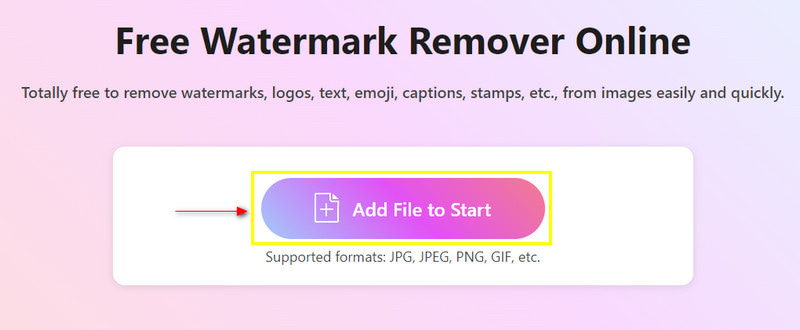
突出显示水印
将图像放置在主屏幕上后,使用画笔、套索和多边形将光标放在水印周围,突出显示水印。
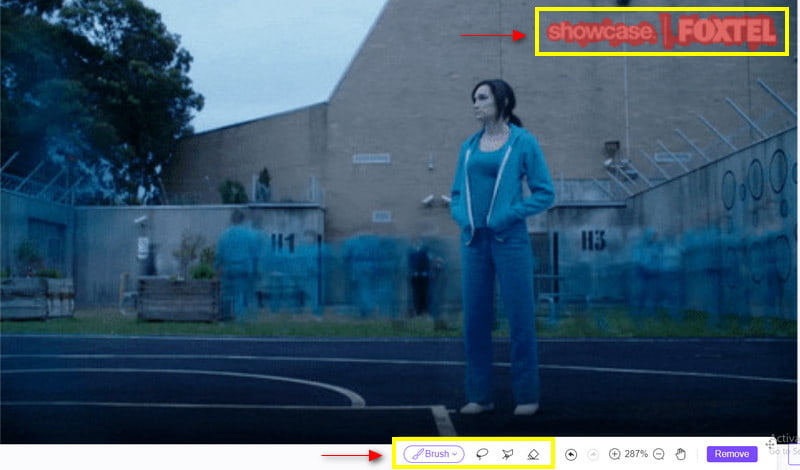
删除水印
突出显示水印后,单击 消除 屏幕下部的按钮。单击该选项后,等待几秒钟以永久删除图像中的水印。从那里,您可以查看没有嵌入水印的图像。
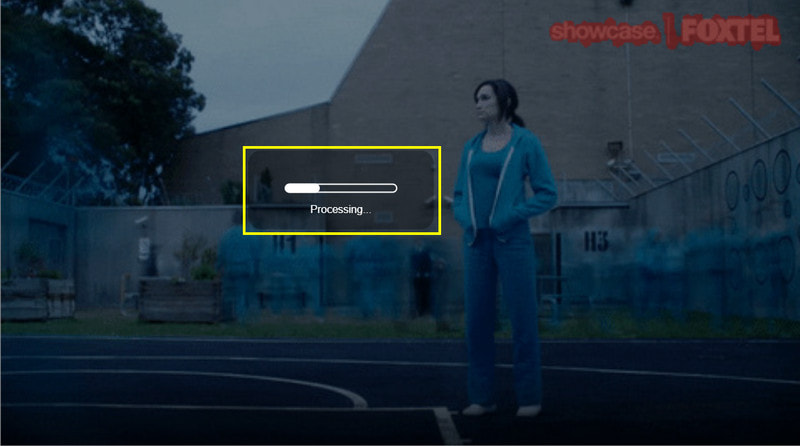
下载您的输出
水印去除后,点击 下载 按钮来保存您的输出。
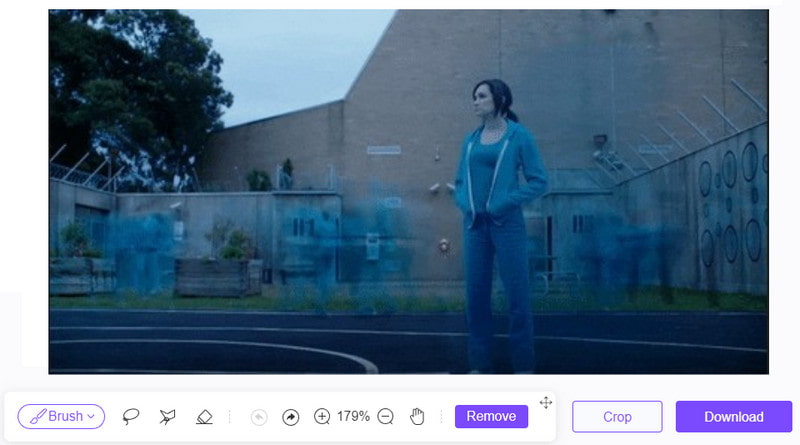
2. 去除GIF动画中的水印
像素剪辑 能够对您的图像进行更改或更改。它通常用于创建海报、横幅、缩略图和其他社交媒体帖子。此外,它在从图像中删除背景方面效果非常好,可以让您增强图片,使背景更加透明,最重要的是,可以删除水印。如果您更喜欢此在线工具,请按照以下指南操作。
访问主网站以完全访问在线工具。
点击 立即删除水印 按钮。单击该按钮后,它将引导您进入另一个选项卡。从那里,单击 上传图片 并在文件夹中选择一张图像。
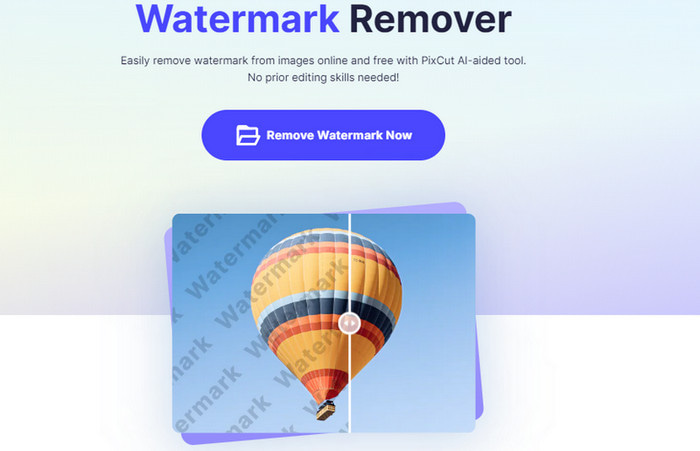
将图像放置在主屏幕上后,将光标放在水印上并突出显示它。
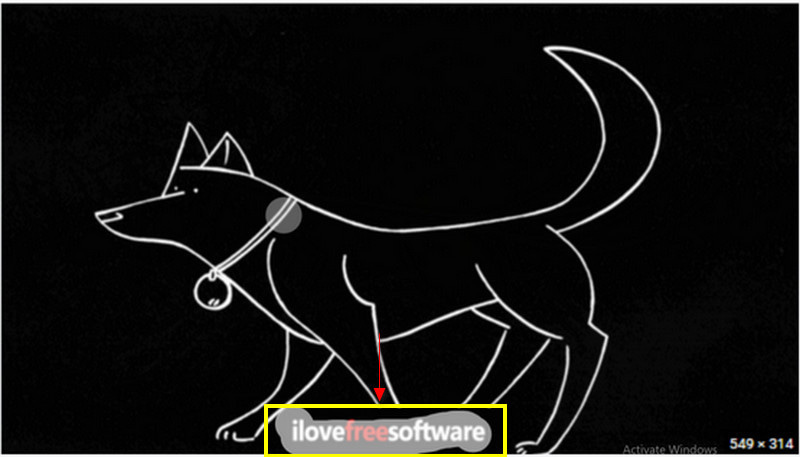
点击 开始删除 左侧的按钮可永久删除水印。
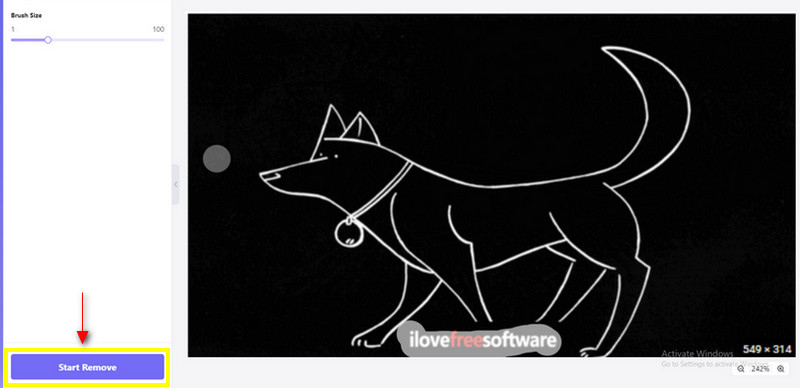
等待几秒钟删除水印后,您现在可以查看没有水印的图像。点击 下载 保存您的最终输出。
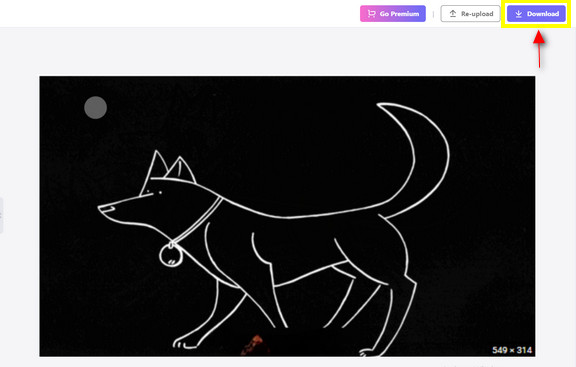
3.从视频到GIF去除水印
如果您更喜欢使用从视频中删除水印的程序,您仍然可以算数 ArkThinker Video Converter Ultimate。它具有内置的视频水印功能,可让您删除视频上不必要的水印。该应用程序不仅可以删除图片上的水印,还可以删除视频上的水印。只需将光标放在水印上即可完美删除水印。要使用此应用程序,请按照提供的步骤操作。
下载并安装
要获得完整的访问权限,请下载、安装并运行该应用程序。
导航工具箱按钮
在程序的主界面上,单击 工具箱 您可以在屏幕右侧看到的选项卡。单击该选项卡后,您将看到大量工具,但继续寻找 视频水印去除器.
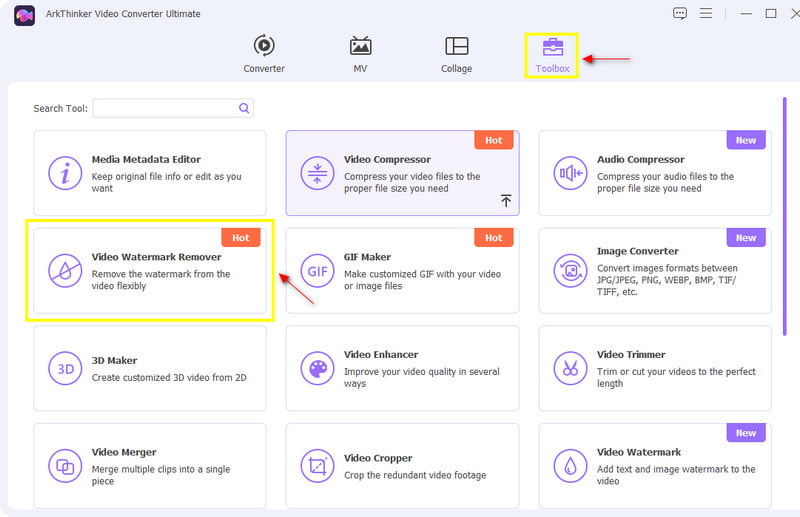
添加视频
单击该工具后, 将视频添加到视频水印去除器 将出现在您的屏幕上。点击 (+) 图标来上传视频。单击该图标后,您的文件夹将自动显示在屏幕上。从那里,选择一个带有水印的视频。
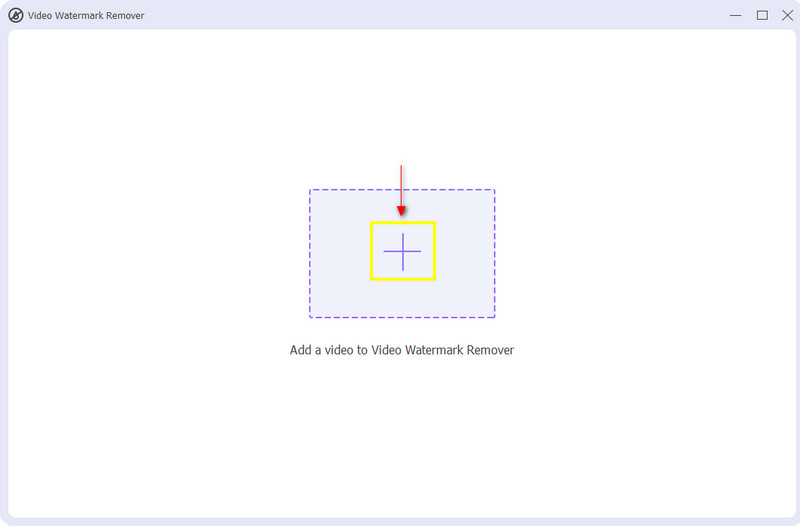
删除水印
当您的视频已放置在预览屏幕上时,单击 + 添加去水印区域。单击该按钮后,屏幕上将出现一个可调整的框架。之后,将可调整的框架拖动到视频中显示的水印上。正如您所注意到的,只需将框架放在水印上,它就会立即显示如何轻松有效地去除水印。
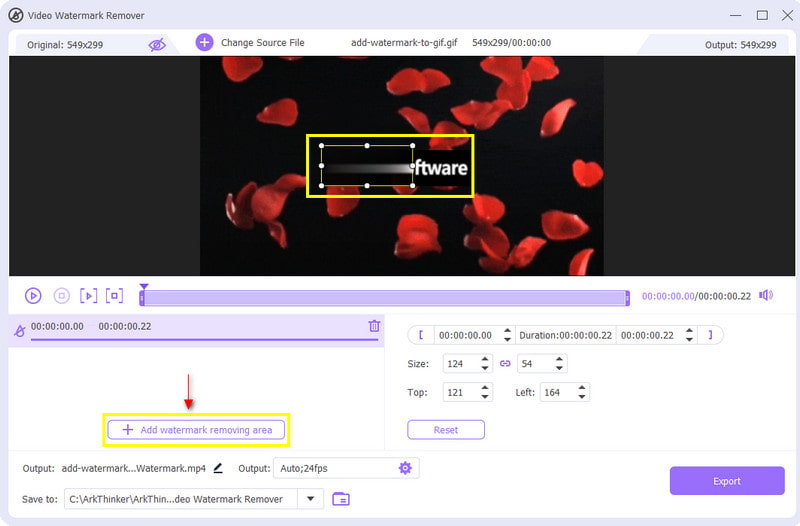
视频上的水印被删除后,您现在可以继续 出口 按钮。它将保存视频的编辑版本,不带水印。
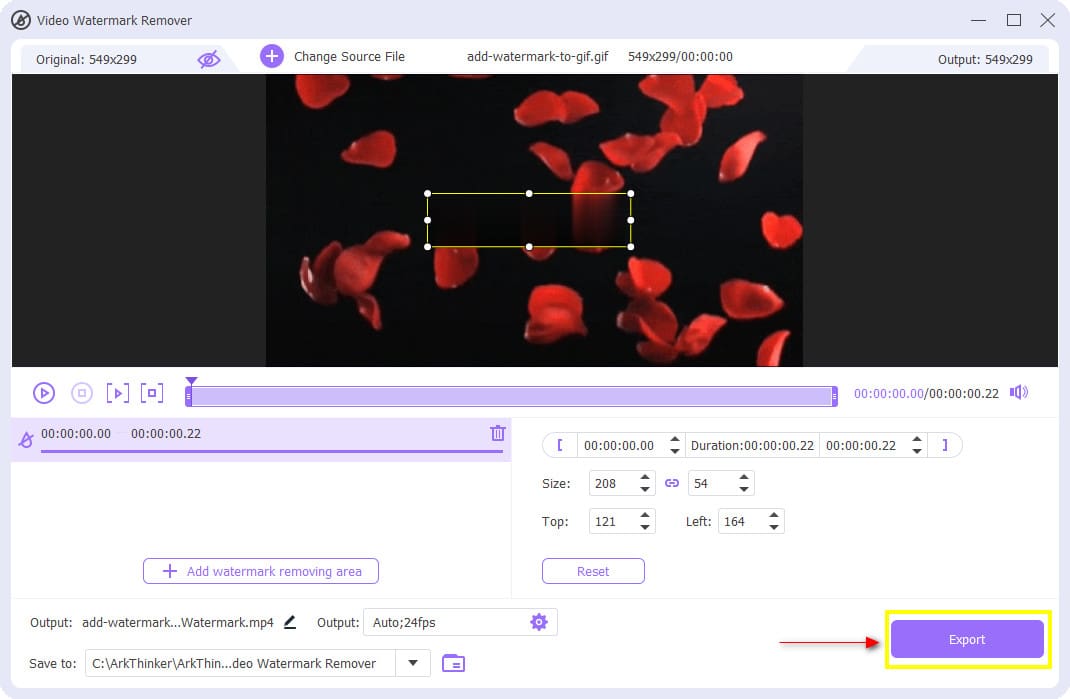
第 2 部分. 如何向 GIF 添加水印
假设您创建了 GIF,并且想要留下水印以表明您是制作它的人。因此,未经您的许可,其他用户无法窃取或更改您的创作。在这种情况下,您将寻找一个可以帮助您向 GIF 添加水印的应用程序。本部分将提供有关如何使用 向 GIF 添加水印的深入信息 ArkThinker Video Converter Ultimate。该程序有一个内置工具,可以在 GIF 上添加水印。不用再担心,因为该程序将满足您为 GIF 添加水印的愿望。要开始执行此操作,请按照下面提供的步骤操作。
下载并安装程序
下载、安装该程序,然后启动它以开始使用该程序。
使用视频水印
在程序的主界面上,导航 工具箱 选项卡并查找 视频水印 从本节中可用的工具列表中。
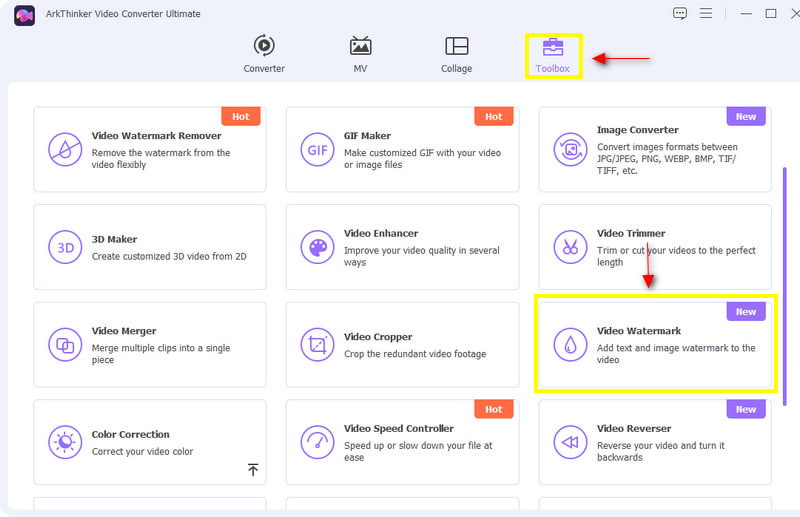
上传您的 GIF
单击该工具后, 添加视频到视频水印 将出现在您的屏幕上。点击 (+) 按钮将您引导至文件夹。从文件夹中选择要添加水印的 GIF。
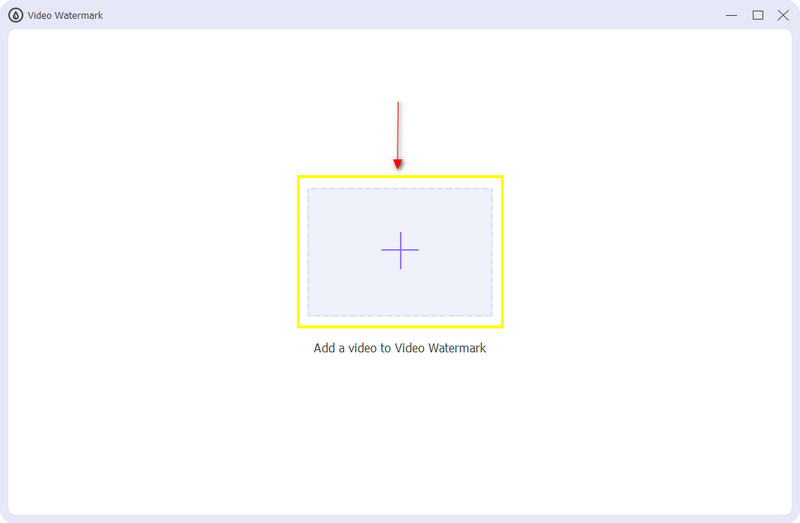
添加文本或图像水印
将 GIF 放置在预览屏幕上后,单击是否 + 文字水印 或者 + 图片水印。当您单击 + 文字水印,它将允许您使用文本添加水印,并更改字体和颜色。从文本栏中输入项目上的文本水印。完成后,将文本水印放置在输出上您喜欢的位置。另一方面,当您单击 + 图片水印,您的文件夹将出现在屏幕上。从您的文件夹中,选择要包含为水印的图像。就像文本水印一样,将图像水印放置在输出上您喜欢的位置。
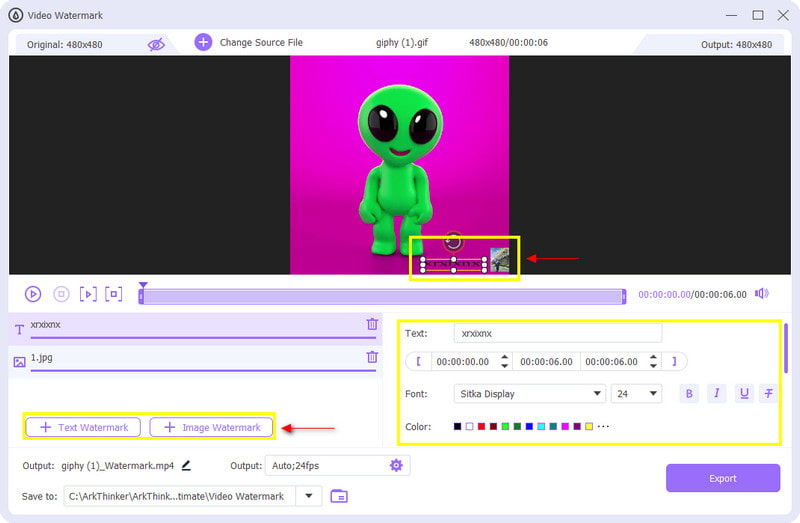
导出您的输出
将水印添加到 GIF 后,您可以继续使用“导出”按钮。它将保存您编辑的带有水印的 GIF 版本。
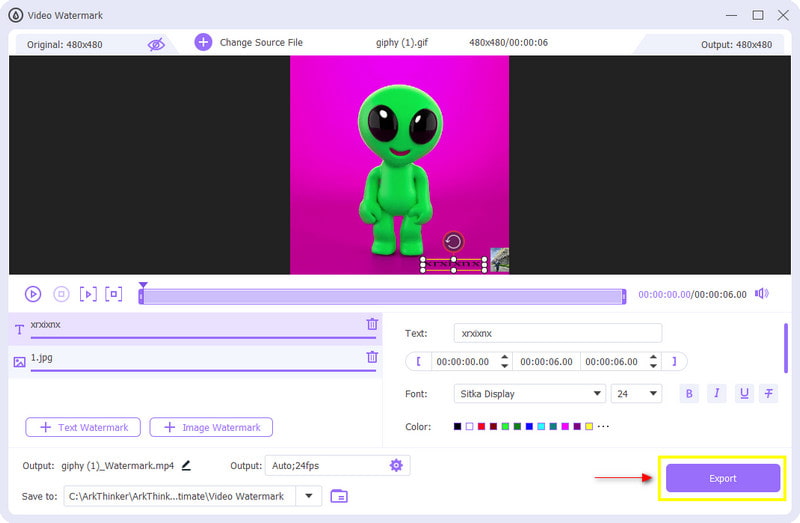
第三部分. GIF 水印常见问题解答
我应该给我的 GIF 添加水印吗?
水印可以让其他人看到您的作者身份,从而帮助您保护您的创作免遭窃取。
GIF 可以是徽标吗?
GIF 通常在互联网上用于呈现不同的图形和徽标。如今,GIF 是模因和社交媒体平台流行的文件格式。
您可以合法使用 GIF 吗?
有必要了解版权限制。另一方面,现有的法律决定或程序都无法确定它是否受版权保护。
结论
有时,我们想从图像或视频中添加或删除某些内容。我们想要删除图像或视频上不需要的现有水印。相反,我们想在我们拥有的东西上添加水印以防止它被窃取。因此,您不必担心,因为这篇文章提供了您所需的应用程序 给GIF添加水印 并删除。
你怎么看这个帖子?点击评价这篇文章。
出色的
评分: 4.9 / 5(基于 318 票)



